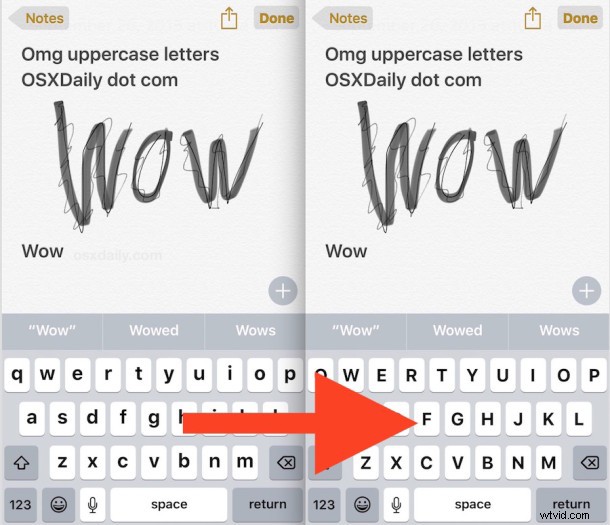
Jedna změna provedená na klávesnici iPhone a iPad od iOS 9 je zavedení klávesnice na obrazovce s malými písmeny ve výchozím nastavení. Při použití na iPhone a iPad může být snazší identifikovat, kdy je povolen nebo zakázán caps lock, ale také to může být pro některé uživatele trochu obtížnější pro oči, zejména na iPhone s menším displejem.
Pokud byste se chtěli znovu vrátit k klávesnici s velkými písmeny, která odpovídá stylu klávesnice na velké většině hardwarových klávesnic a klávesnici ve všech verzích iOS před vydáním 9.0, můžete tak učinit prostřednictvím úpravy nastavení.
Pamatujte si, že změna vzhledu klávesnice na VELKÁ namísto přepínání tam a zpět neznamená, že budete na klávesnici iPhonu nebo iPadu neustále psát VELKÁ PÍSMENA, je to jen vzhled skutečných kláves, které jsou stisknuty samy. .
Jak změnit klávesnici na VELKÁ PÍSMENA na iPhone a iPad
Změna klávesnice zpět na velká písmena je stejný na všech modelech iPhone, iPad a iPod touch se systémem iOS 9.0 nebo novějším, zde je návod, jak deaktivovat klávesnici s malými písmeny v iOS:
- Otevřete aplikaci Nastavení a přejděte na „Obecné“
- Zvolte „Přístupnost“ a přejděte na „Klávesnice“
- Přepněte přepínač „Zobrazit klávesy s malými písmeny“ do polohy VYPNUTO
- Ukončete Nastavení a okamžitě uvidíte efekt, ať je možné klávesnici vyvolat
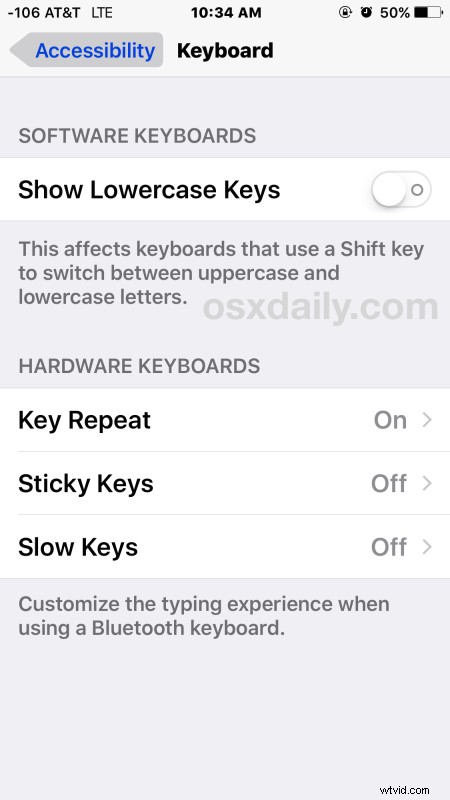
Pokud to chcete vyzkoušet, přejděte do aplikace Poznámky a okamžitě uvidíte rozdíl, protože klávesnice je nyní opět velká písmena, stejně jako tomu bylo ve všech předchozích verzích iOS.

To, zda se vám líbí velká nebo malá klávesnice, může záviset na mnoha věcech, ale pro mnoho uživatelů je velká klávesnice prostě lépe čitelná a viditelná, zvláště pokud v systému iOS používáte funkci tučného textu pro další zlepšení čitelnosti. obrazovkových písem a textu.
Samozřejmě, pokud se rozhodnete, že dáváte přednost klávesnici s malými písmeny, můžete klávesnici s velkými písmeny vždy znovu deaktivovat tak, že se vrátíte do nastavení iOS a otočíte klávesy s malými písmeny zpět do polohy zapnuto.
Mimochodem, když upravujete nastavení klávesnice, mnoho uživatelů chce v iOS povolit nebo zakázat zvukové efekty kliknutí na klávesnici, aby vyhovovaly jejich preferencím.
